Para insertar una Hoja de Cálculos, Cómo gestionar la hoja de cálculo "Lista de artículos".
En el modo Editar:
1.Asigne una etiqueta (Ej.: Longitud) y un valor (Ej.: 2) a los datos como en Excel™
2.Seleccione la celda con el valor (NO la celda con la etiqueta)
3.Haga clic con el botón derecho para acceder al menú contextual
4.Haga clic en la opción Definir como campo de entrada; al hacerlo se mostrará una ventana de diálogo que nos solicitará que nombremos la celda
5.Introduzca un nombre; la cadena QDV_Input_<Nombre> sustituye las coordenadas de la celda en la caja de texto con listado desplegable de la parte superior y el fondo de la celda se vuelve de color amarillo claro; la variable se registra en un índice denominado Gestor de nombres (consulte el apartado Cómo gestionar variables)
6.Para facilitar la entrada, nombre los rangos (Definir Nombre) o asigne colores a las celdas (Inicio>Fuente, icono ![]() )
)
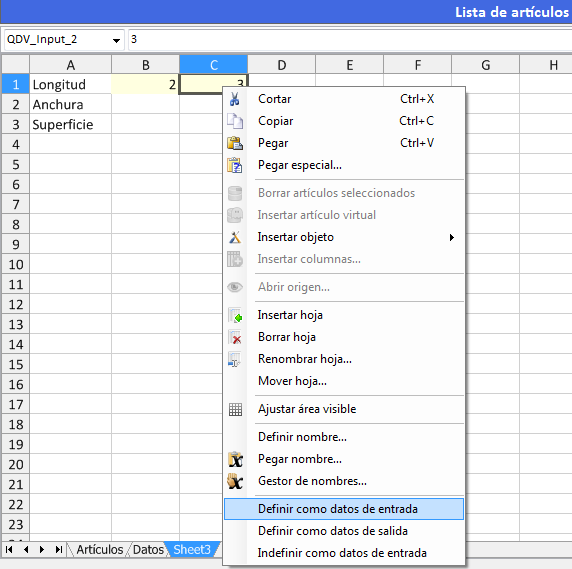
NOTA: Un nombre también se puede definir usando el botón Nuevo del Gestor de nombres (consulte el apartado Rango de celdas).
Para borrar el enlace, selecciónelo, haga clic con el botón derecho sobre él y seleccione la opción No definir como campo de entrada.
Como los valores intermedios no le sirven al ofertante, defina el mayor área rectangular posible a visualizar por dicho ofertante:
1.Seleccione el Rango de celdas
2.Haga clic con el botón derecho, eligiendo la opción Ajustar área visible (o haga clic en Vista>Mostrar>Ajustar área visible); QDV7 crea el parámetro QDV_System_VisibleArea
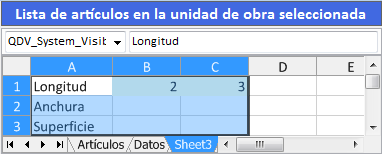
3.Vuelva al Modo conectado; QDV7 convierte la hoja en un formulario que se muestra como la primera hoja (pestaña por defecto) y el título de la solapa se convierte en un Formulario de entrada